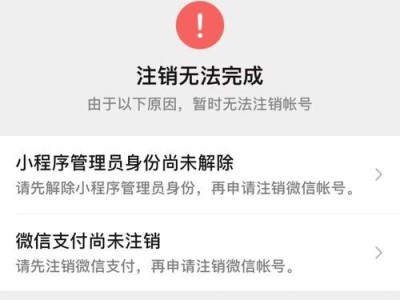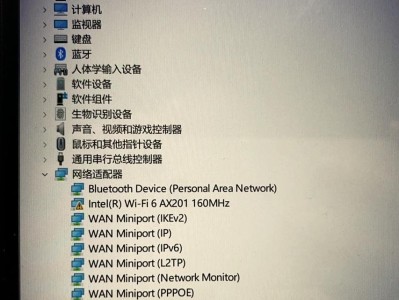移动硬盘在我们的生活和工作中扮演着重要角色,但有时候我们可能会遇到无法访问移动硬盘的问题。这种问题可能是由于设备故障、病毒感染、文件系统错误等原因引起的。在本文中,我们将提供一些有效的方法来帮助您解决无法访问移动硬盘的困扰,从而恢复丢失的数据并使硬盘重新可用。

一:检查连接和电源供应
确认移动硬盘与计算机的连接是否牢固,并确保USB或其他接口没有松动。同时,检查硬盘的电源供应是否正常。一个不良的连接或者电源问题可能导致无法访问硬盘的问题。
二:更换USB端口或计算机
如果连接和电源供应没有问题,尝试将移动硬盘连接到另一个USB端口或不同的计算机上。有时候,USB端口可能存在问题,或者计算机可能需要重新识别外部设备。
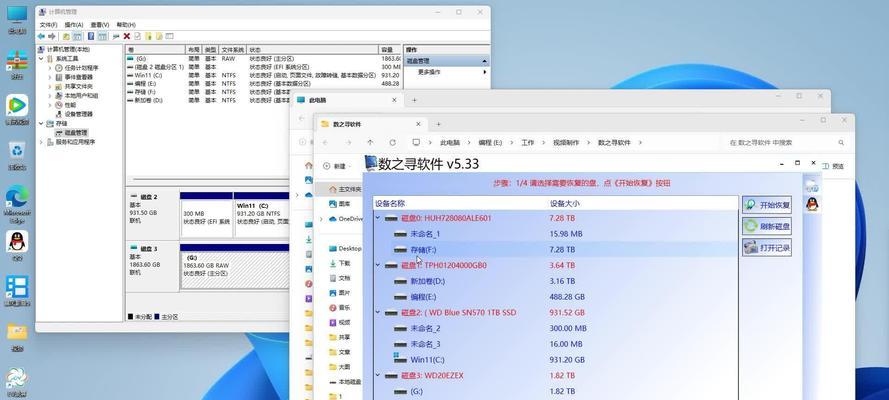
三:使用设备管理器进行检查
打开设备管理器,检查移动硬盘是否显示在“磁盘驱动器”或“通用串行总线控制器”下。如果硬盘未显示或显示有问题,可能需要更新驱动程序或重新安装硬盘。
四:运行磁盘检查工具
使用操作系统自带的磁盘检查工具(如Windows的CHKDSK)来扫描和修复硬盘上的错误。这个工具可以检测和纠正文件系统错误,从而恢复对移动硬盘的访问。
五:尝试数据恢复软件
如果以上方法无法解决问题,可以尝试使用数据恢复软件来恢复移动硬盘上的丢失数据。这些软件可以扫描硬盘并尝试从损坏的文件系统中恢复文件。

六:使用命令提示符修复硬盘
通过命令提示符运行磁盘修复命令,例如Windows的sfc/scannow命令,来检查和修复移动硬盘上的系统文件错误。
七:检查病毒感染
运行杀毒软件对移动硬盘进行全面扫描,以查找和清除可能导致无法访问的病毒或恶意软件。
八:重新格式化硬盘
如果以上方法仍然无法解决问题,可以尝试重新格式化移动硬盘。但请注意,在此操作之前务必备份重要数据,因为重新格式化将删除硬盘上的所有数据。
九:联系专业数据恢复服务
如果您尝试了以上的方法仍然无法解决问题,那么可能是硬盘本身存在严重故障。此时,建议寻求专业的数据恢复服务来修复硬盘并尝试恢复丢失的数据。
十:重装操作系统
在某些情况下,移动硬盘的无法访问问题可能与操作系统本身相关。考虑将操作系统重新安装或更新为最新版本来解决问题。
十一:检查硬盘驱动器错误
使用硬盘驱动器制造商提供的诊断工具来检查硬盘是否存在物理或逻辑错误。这些工具可以帮助您定位并解决硬盘驱动器故障。
十二:保持硬盘安全
为了避免将来出现无法访问移动硬盘的问题,建议定期备份数据,并保持硬盘的安全性,避免受到病毒感染或物理损坏。
十三:使用硬盘修复工具
一些专业的硬盘修复工具可能能够帮助您修复无法访问移动硬盘的问题。这些工具通常具有更高级的功能,可以解决更复杂的问题。
十四:更新硬盘固件
前往移动硬盘制造商的官方网站,查找并下载最新的硬盘固件版本。更新固件可能有助于解决一些与硬盘兼容性或错误相关的问题。
十五:
无法访问移动硬盘是一个常见的问题,但是通过采取适当的措施,我们通常可以解决这个问题。在遇到无法访问移动硬盘的情况时,首先要检查连接和电源供应,然后尝试不同的USB端口或计算机。如果问题仍然存在,可以尝试使用设备管理器、磁盘检查工具、数据恢复软件等方法。如果所有方法都无效,可以联系专业数据恢复服务进行修复。最重要的是,要保持硬盘的安全性,并定期备份重要数据,以防止数据丢失。